
.png) STMCU小助手
发布时间:2023-1-8 14:00
STMCU小助手
发布时间:2023-1-8 14:00
|
1 Keil uVision5 MDK 是什么 Keil 软件是一种统称,它包含编辑器、编译器、链接器、调试器等众多工具为一体的集成开发环境(IDE)。 Keil MDK,也叫MDK-ARM,是针对【ARM内核】单片机,比如:STM32F1、 STM32F4、LPC1788、GD32等的编译器。 2 建立一个标准库函数工程 2.1 前期准备 在硬盘上建立一个任意的目录(例:stm32-led)中英文都可以,然后在它之下再新建 4个 文件夹,具体如下: 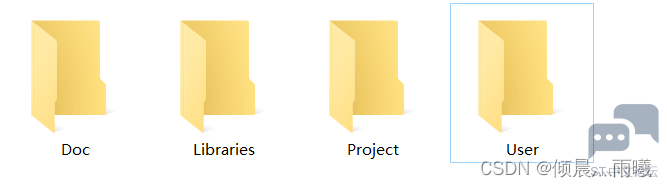
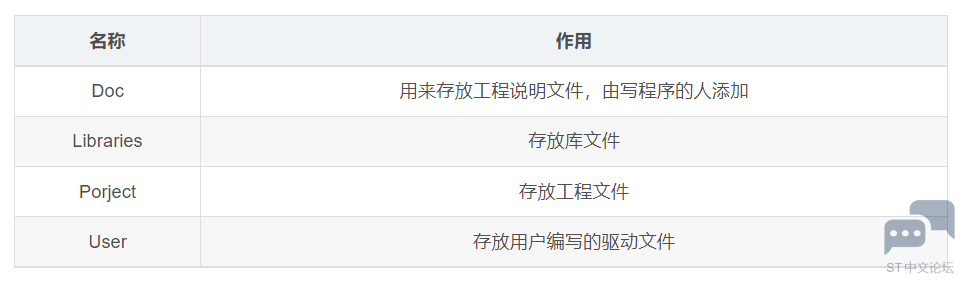
![G_Q87~%]DTP$RNMYY)BR)0W.png G_Q87~%]DTP$RNMYY)BR)0W.png](data/attachment/forum/202301/07/141126blawdz4l8vld3888.png)
2.2 建立工程 打开Keil软件后就会进入一个界面 ,如图: 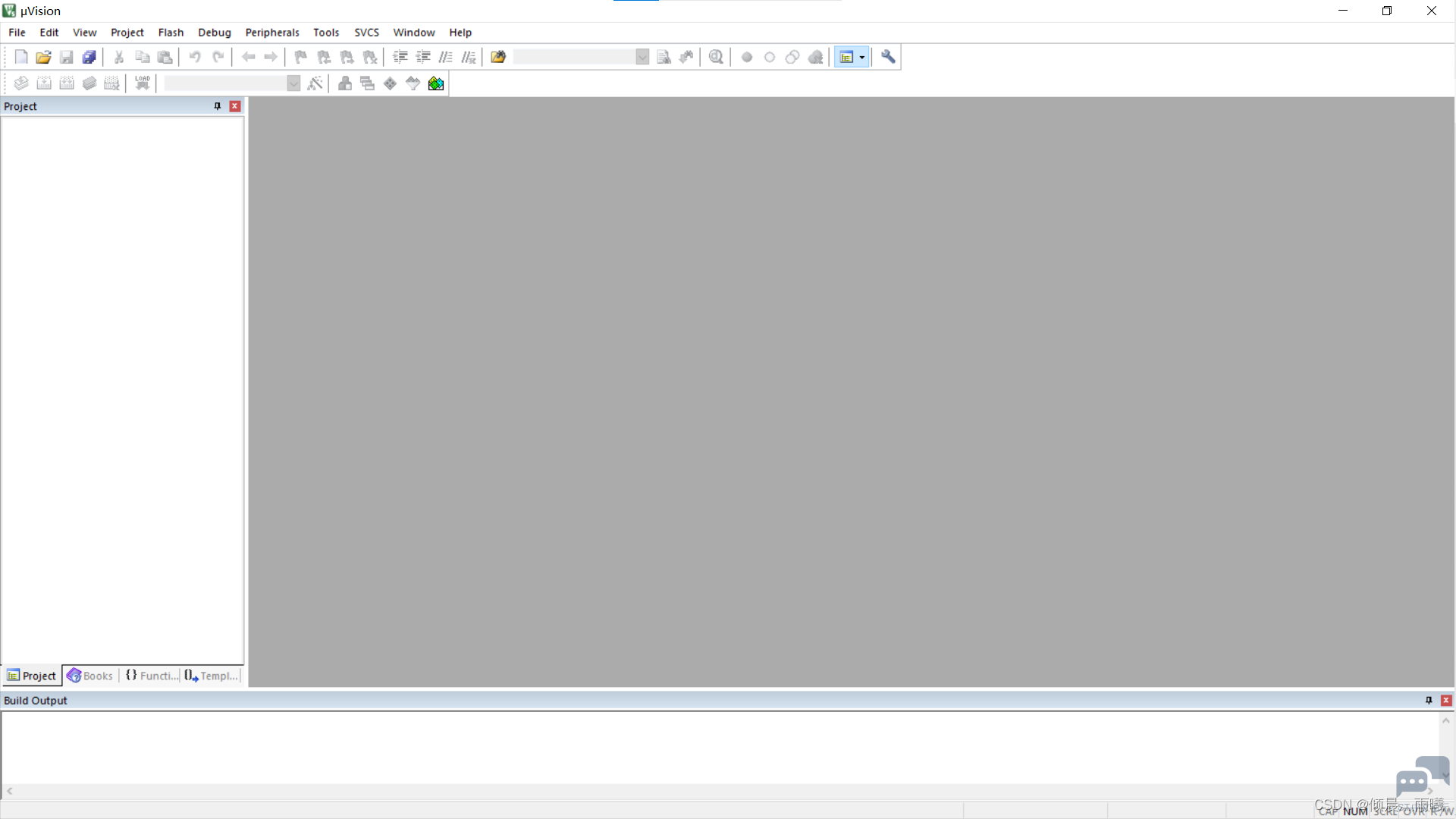
点击Project然后点击New uVision Project,就会出现一个新建工程界面,如图: 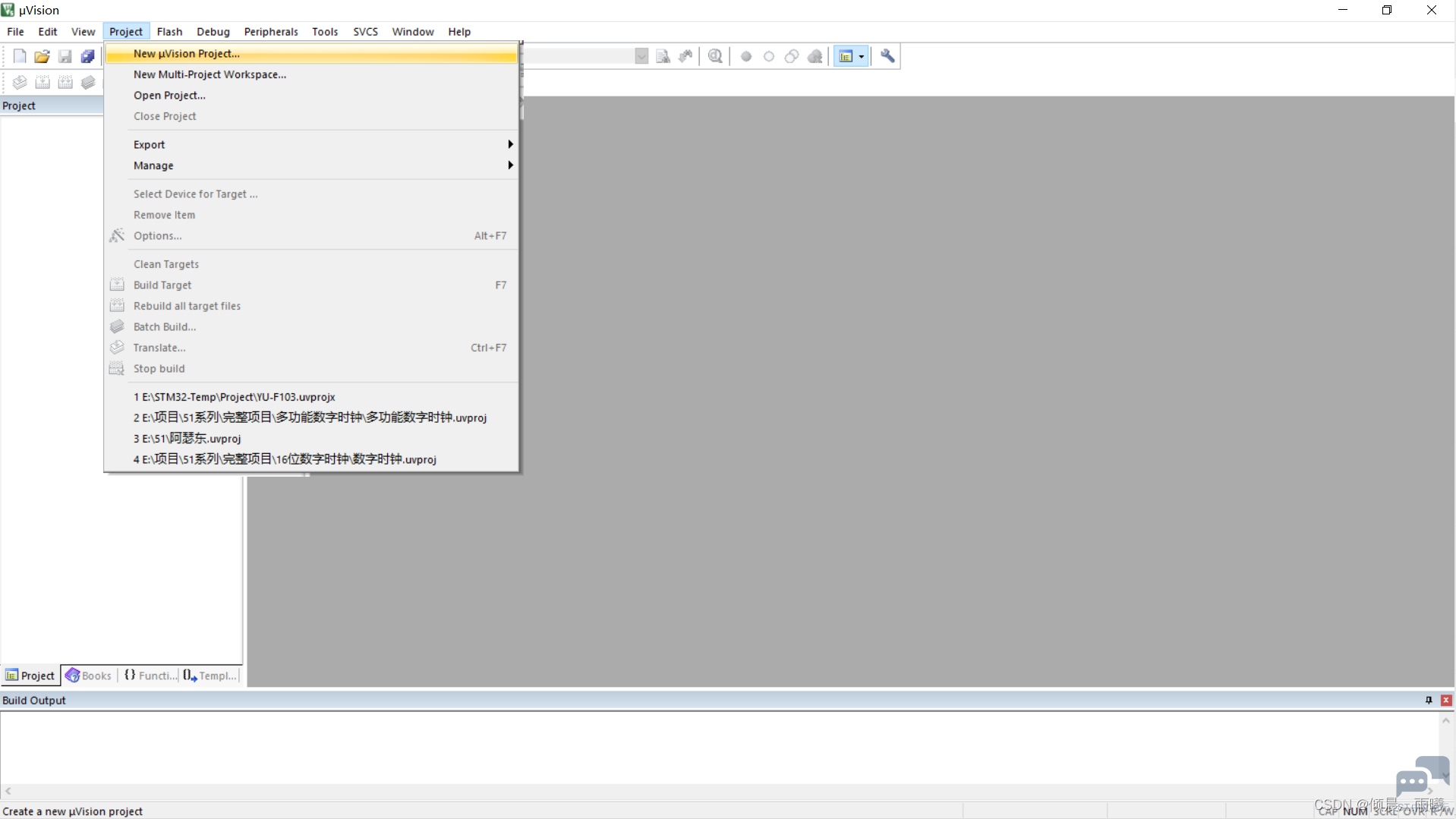
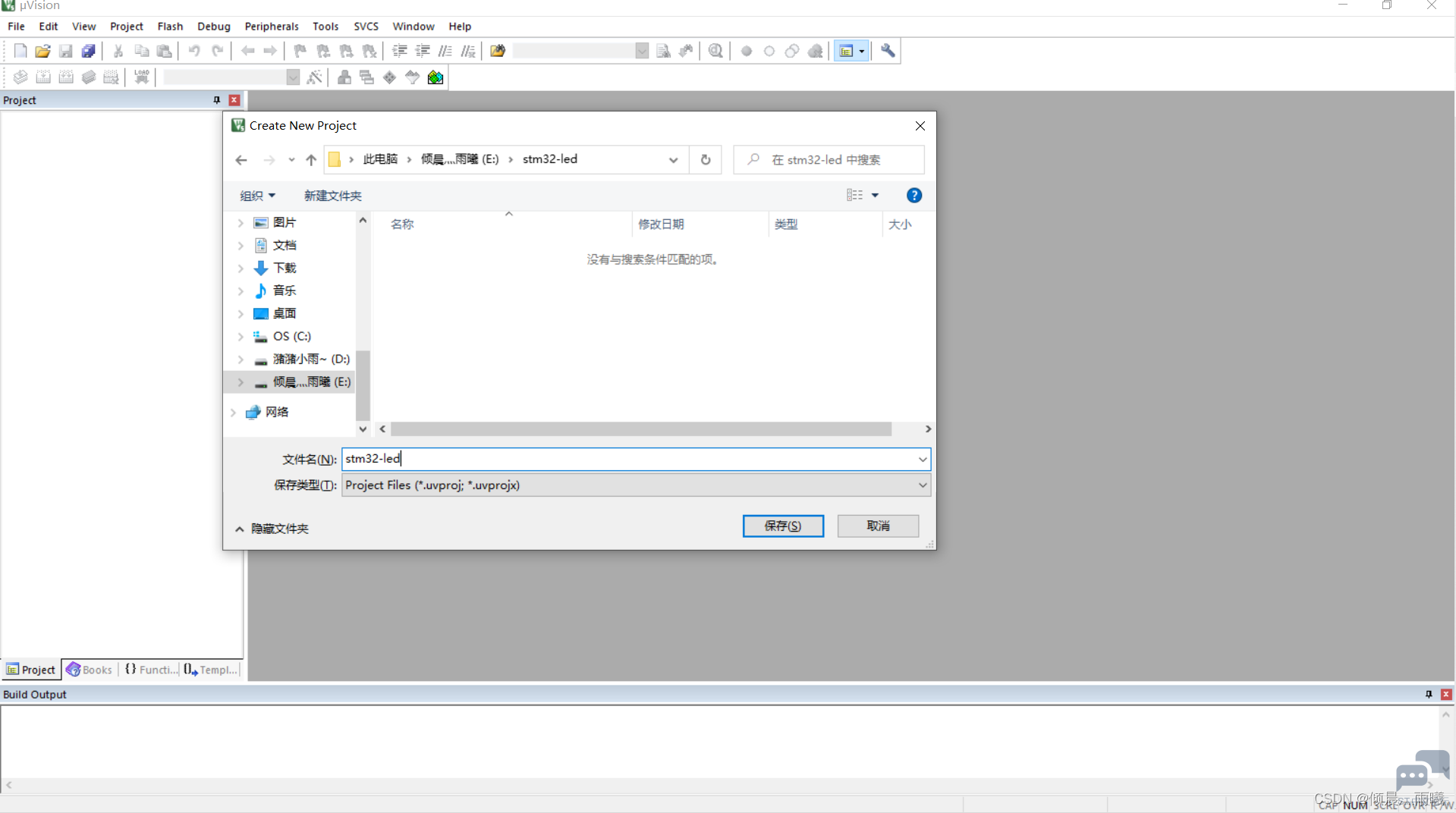
将工程保存至 Project 文件夹下,并给这个工程起名叫stm32-led,软件会自动添加扩展名.uvproj,如上图。 直接单击“保存”按钮,工程会自动保存为stm32-led.uvproj文件,下次要打开LED这个工程时,可以直接找到文件夹,双击.uvproj即可打开。 保存之后会弹出一个对话框,如图: 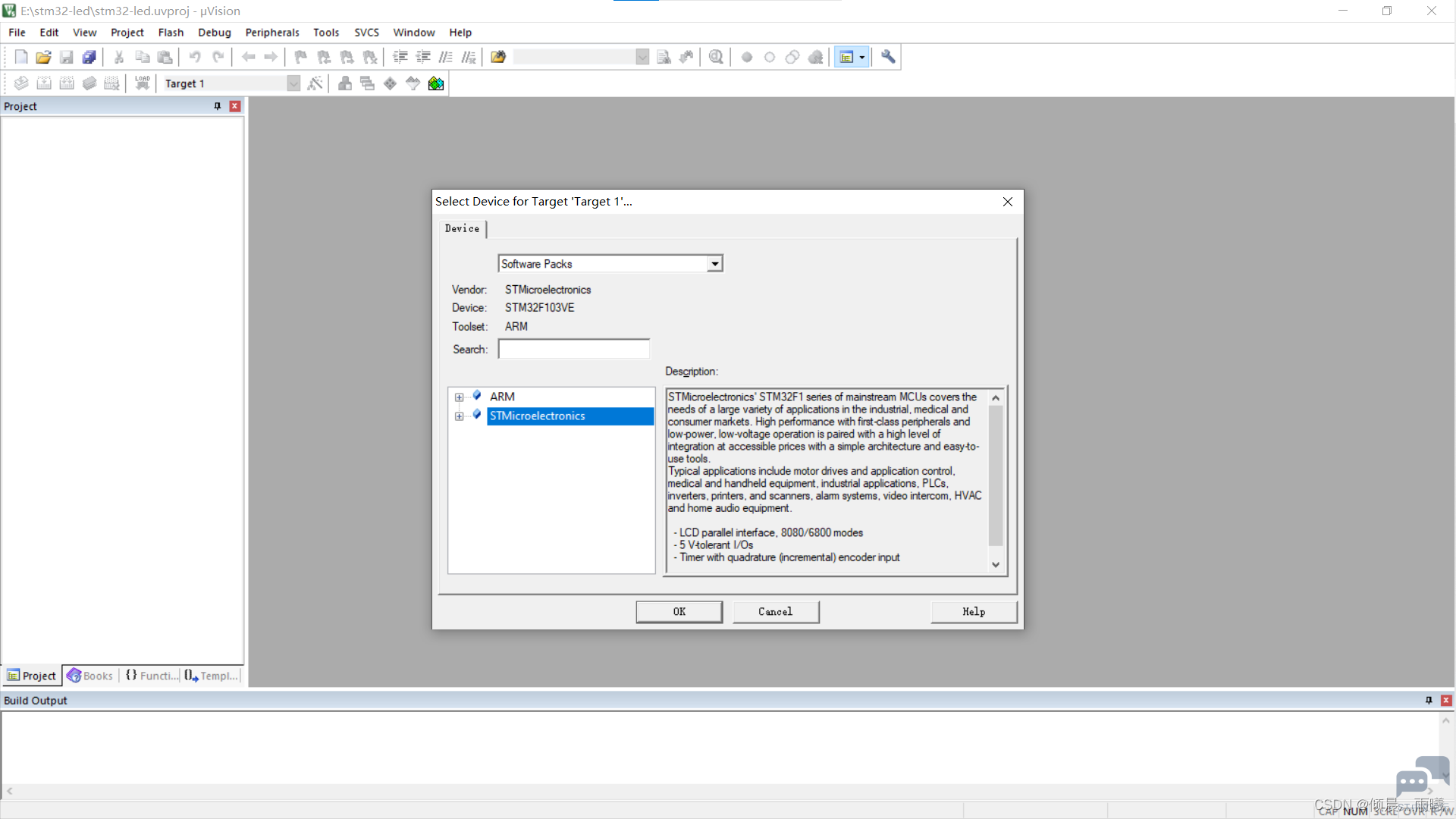
这个对话框是用来选择单片机的型号的,例如我们使用的STM32F1系列的单片机。 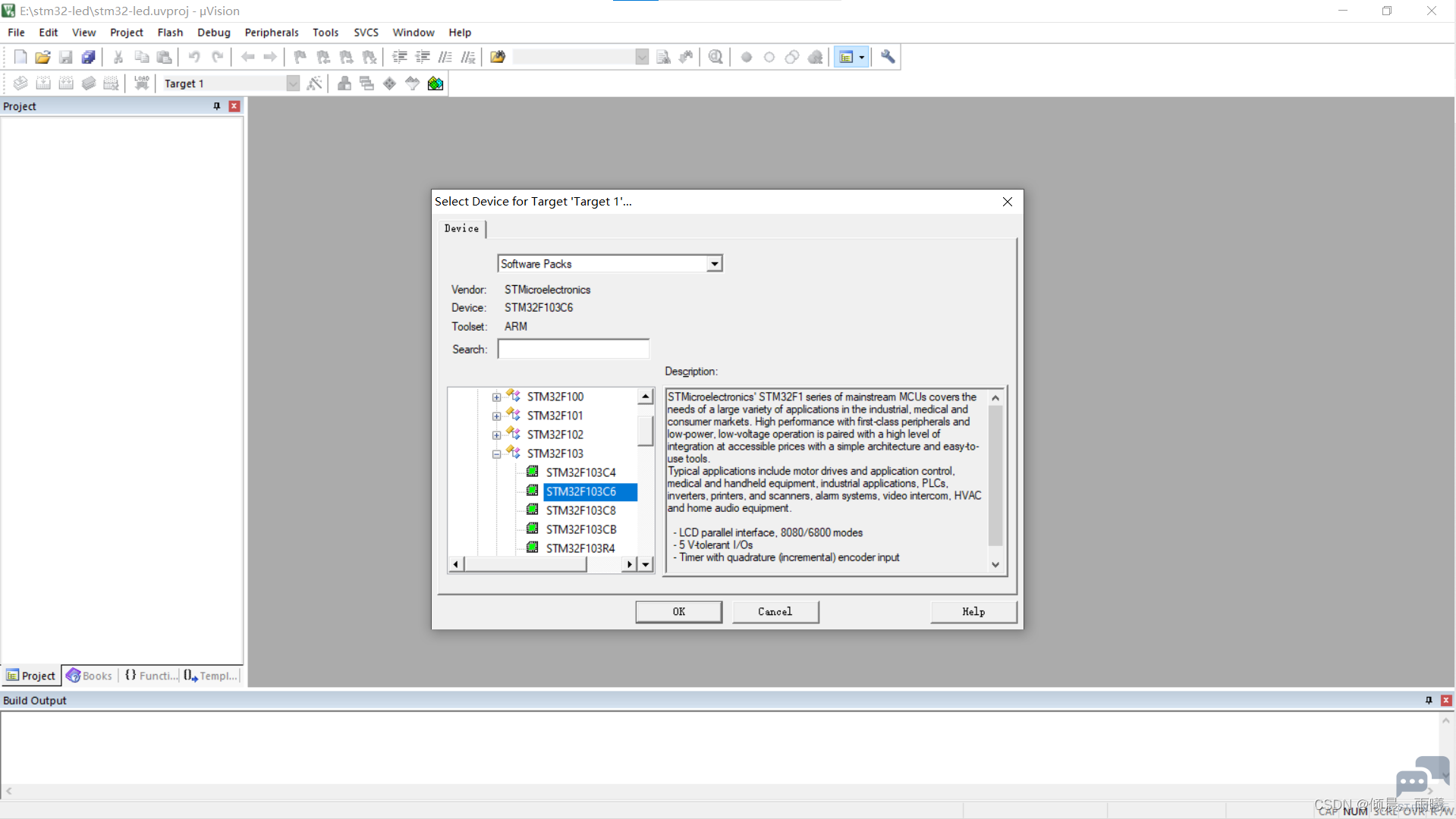
由于MDK中只有ARM的内核选择,我们要使用STM32单片机需要自己手动添加 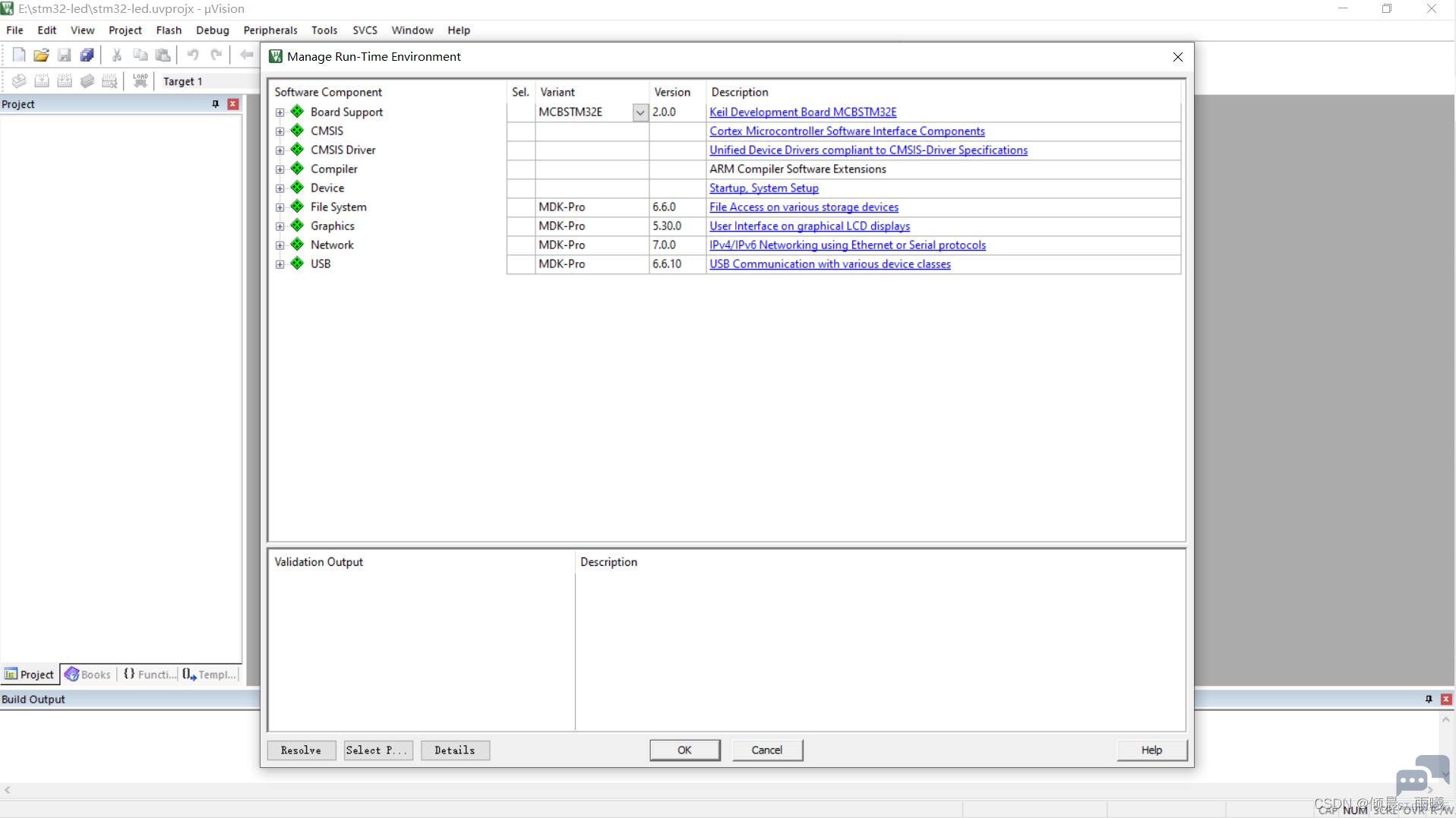
选择完成之后会有上图界面是用来在线添加库文件,我们先将其关闭后手动添加。 2.3 建立组文件夹 在新建的工程中添加 5 个组文件夹,用来存放各种不同的文件,文件从本地建好的工程文件夹下 获取,双击组文件夹就会出现添加文件的路径,然后选择文件即可。 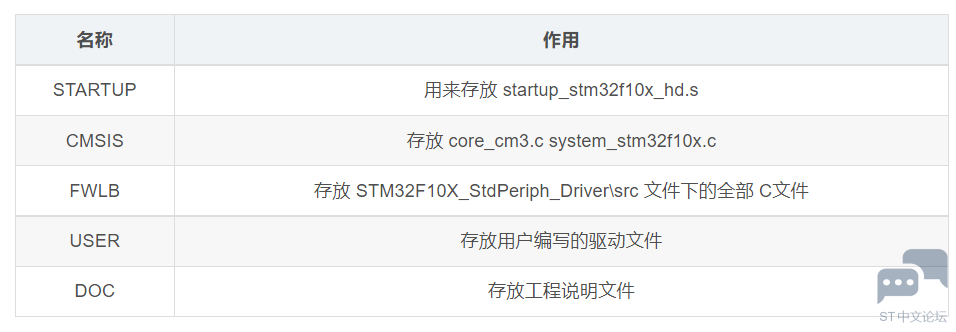
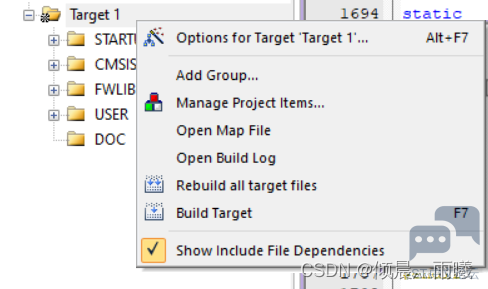
右键 Target 1 然后点击 Add Group… 2.4 添加文件 先把上面提到的文件从 ST 标准库中复制到工程模版对应文件夹的目录下,然后在新建的工程中添加这些文件,双击组文件夹就会出现添加文件的路径,然后选择文件即可。 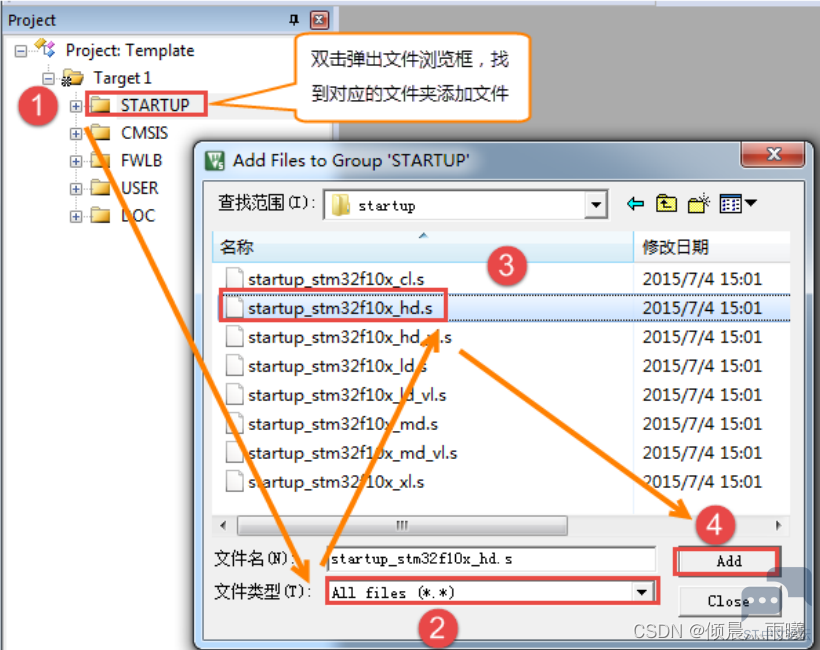
2.4 配置“魔术棒”选项卡 这一步的配置工作很重要,很多人串口用不了 printf 函数,编译有问题,下载有问题,都是这个步骤的配置出了错。 (1) Target 中选中微库“Use MicroLib”,为的是在日后编写串口驱动的时候可以使用 printf 函数。 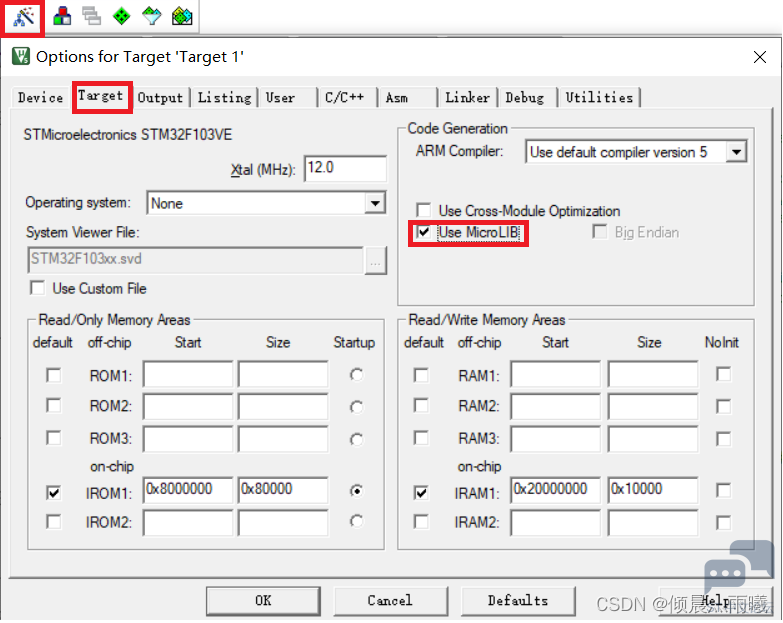
(2) 在 Output 选项卡中把输出文件夹定位到我们工程目录下的“output”文件夹,如果想在编译的过程中生成 hex 文件,那么那 Create HEX File 选项勾上。 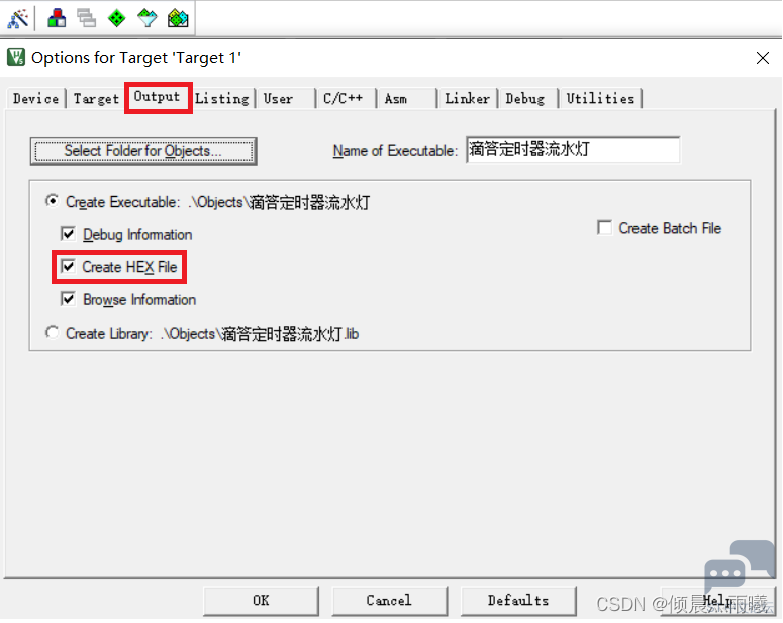
(3) 在 Listing 选项卡中把输出文件夹定位到我们工程目录下的“Listing”文件夹。 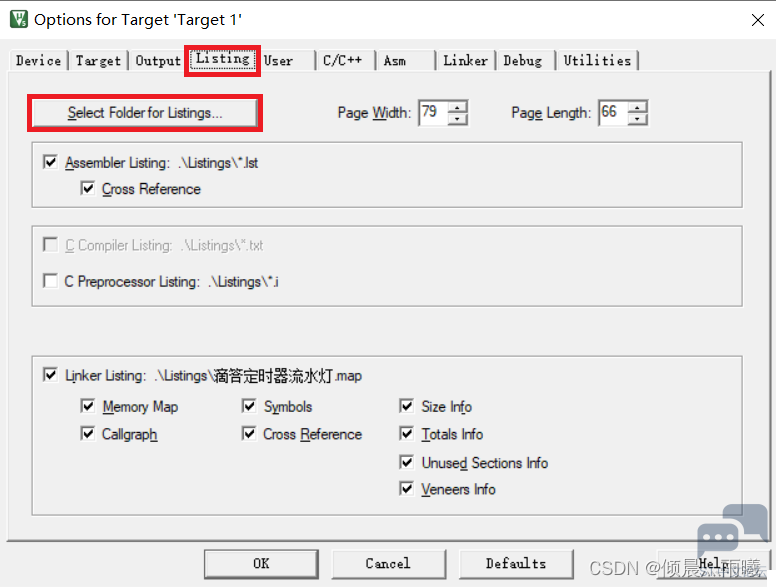
(4) 在 C/C++ 选项卡中添加处理宏及编译器编译的时候查找的头文件路径。如果头文件路径添加有误,则编译的时候会报错找不到头文件。 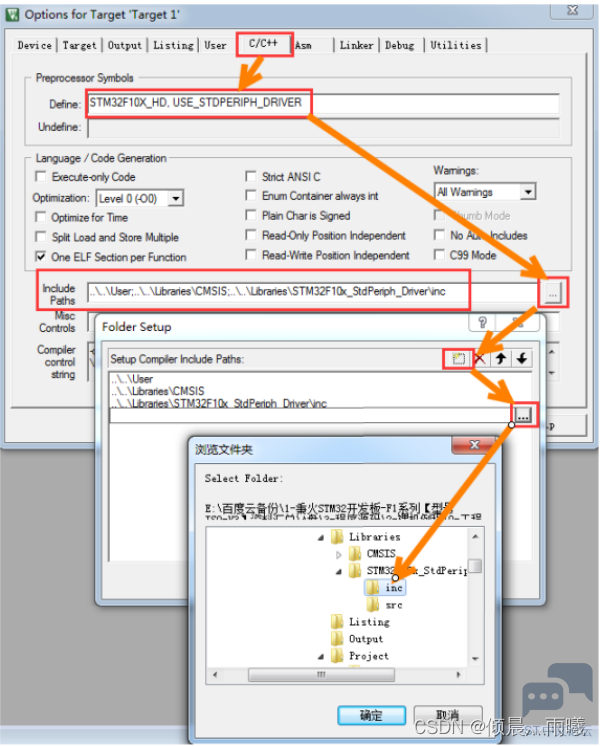
在这个选项中添加宏,就相当于我们在文件中使用“#define”语句定义宏一样。在编译器中添加宏的好处就是,只要用了这个模版,就不用源文件中修改代码。 STM32F10X_HD 宏:为了告诉 STM32 标准库,我们使用的芯片类型是 STM32 型号是大容量的,使 STM32 标准库根据我们选定的芯片型号来配置。 USE_STDPERIPH_DRIVER 宏:为了让 stm32f10x.h 包含 stm32f10x_conf.h 这个头文件。 “Include Paths ”这里添加的是头文件的路径,如果编译的时候提示说找不到头文件,一般就是这里配置出了问题。你把头文件放到了哪个文件夹,就把该文件夹添加到这里即可。(请使用图中的方法用文件浏览器去添加路径,不要直接手打路径,容易出错)。 2.5 建立 main 函数 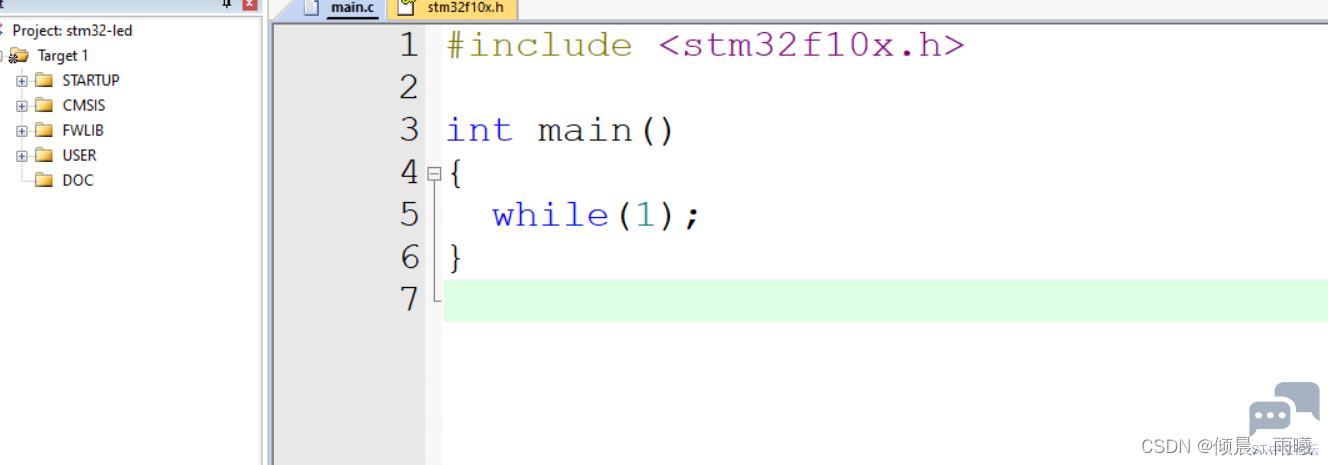
敲出基本框架,编译: 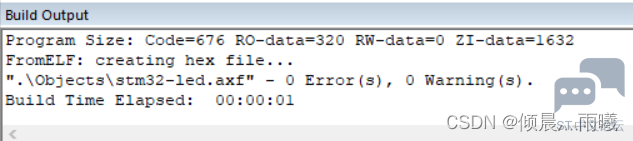
0 错误,0 警告,至此工程模板建立成功。 ———————————————— 版权声明:倾晨灬雨曦 |
HRTIM 指南
使用 STM32 的 DWT 单元监控内存
DAC,COMP,HRTIM Fault 功能的使用
一个软件引起的 LSE 驱动不良的问题
STM32 GUI LTDC 最大像素时钟评估方法
STM32 Cordic 运算速度评估
全新OpenSTLinux 6.1版本发布
ST-LINK Utility介绍、下载、安装和使用教程
【2025·STM32峰会】GUI解决方案实训分享1-对LVGL咖啡机例程的牛刀小试以及问题排查
OpenBLT移植到STM32F405开发板
 微信公众号
微信公众号
 手机版
手机版
